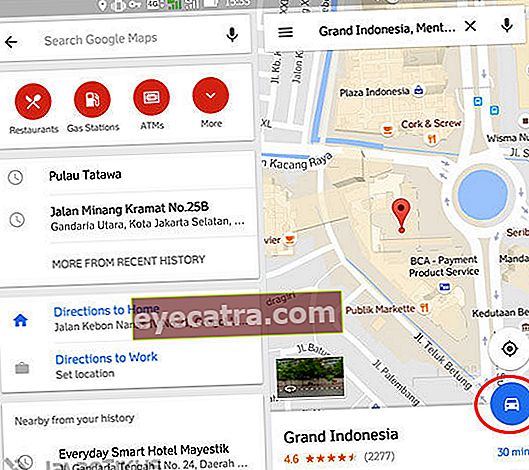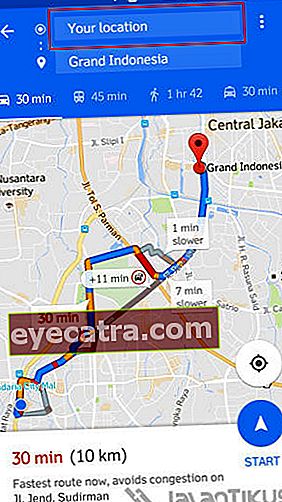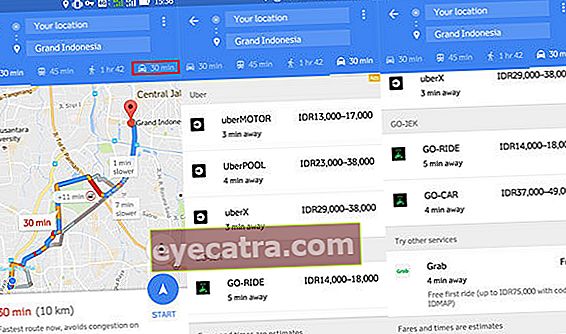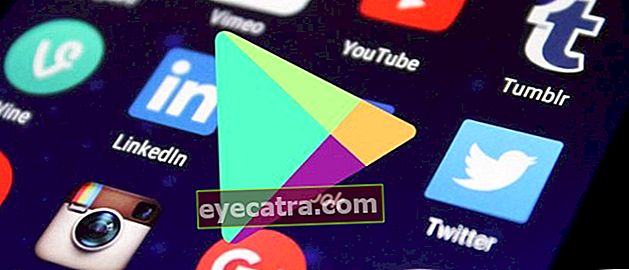enostaven način preverjanja stopenj Go-jek, grab in uber brez odpiranja aplikacije
Ste se kdaj zmedli glede tarif za storitve spletnega prevoza, kot so GO-JEK, Grab in Uber? Če je treba odpreti enega za drugim, je zapleteno. No, obstaja način za enostavno primerjavo stopenj spletnega prevoza.
Od Uber je začel tlakovati v Džakarti, trend prevoza na spletu začela uporabljati v Indoneziji. In skozi GO-JEK, končno prevoz na spletu tudi počasi začela postajati potreba skupnosti. Sami ste uporabnik GO-JEK, Zgrabi ali Uber tukaj?
Verjetno ste namestili vse tri transportne aplikacije na spletu je na pametnem telefonu. Toda, če želite preveriti cene, vam ni treba preverjati enega za drugim?
- Sofisticiran! 4 nove funkcije Google Zemljevidov, posebej izdelane za Indonezijo!
- Kako preveriti vozni red Transjakarta Busway v realnem času na Google Zemljevidih
- GO-CAR vs Uber vs Grab Car: čigava cena je cenejša?
Kako preveriti vozovnice GO-JEK, Uber in Grab

Za tiste, ki imate velik prostor za shranjevanje pametnih telefonov, boste zagotovo mirni, čeprav morate tri aplikacije prej namestiti na pametni telefon. Kaj pa, če je notranji pomnilnik pametnega telefona omejen? Če želite poskusiti primerjati, katera je cenejša cena, mora biti zapleteno. No, Da bi to odpravili, je JalanTikus enostaven način primerjave vozovnic GO-JEK, Uber in Grab.
 Aplikacije za storilnost PRENESITE
Aplikacije za storilnost PRENESITE  Aplikacije Zabava PT GO-JEK INDONEZIJA PRENESI
Aplikacije Zabava PT GO-JEK INDONEZIJA PRENESI  GrabTaxi Holdings Productivity Apps PRENESI
GrabTaxi Holdings Productivity Apps PRENESI Kaj je cenejše: GO-JEK, Grab ali Uber?
V primerjavi z Uberjem se stopnje storitev GO-JEK in Grab med promocijami najbolj spreminjajo. Tako ni nenavadno, da cene, ki ste jih poznali nekoč, zdaj ne veljajo več pri GO-JEK in Grab. Da se ne boste zmotili in ne zapravili pomnilnika pametnega telefona, poskusite uporabiti aplikacijo Google zemljevidi samo za primerjavo treh stopenj prevoznih storitev.
 Produktivnost aplikacij Google Inc. PRENESI
Produktivnost aplikacij Google Inc. PRENESI Ne Google Zemljevidi, poiščite ciljno lokacijo. Ko se prikaže vaš cilj, kliknite ikono avtomobila v spodnjem desnem kotu.
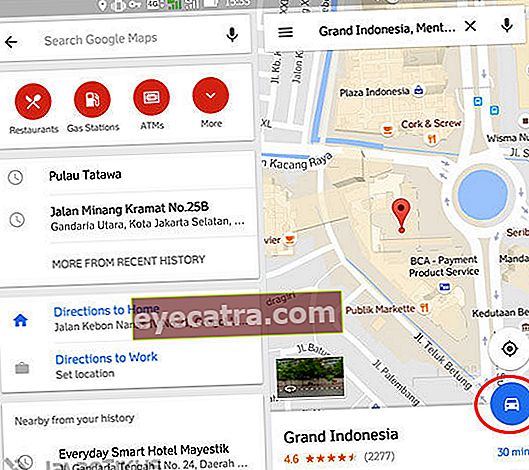
Naprej se bo pojavilo, kot je prikazano spodaj. Mesto prevzema lahko spremenite (Vaša lokacija) bodite na drugem mestu, če kadar koli naročite motorni taksi ali avto za nekoga drugega.
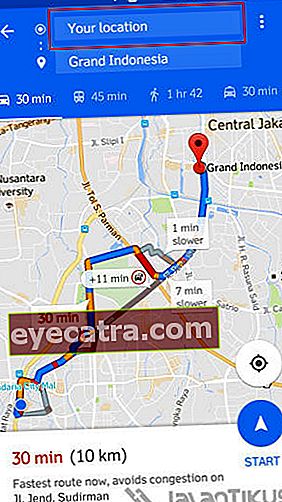
Še vedno na istem zaslonu kliknite ikono Tranzit (simbol taksija). Nato se bo prikazal seznam storitev z ustreznimi cenami.
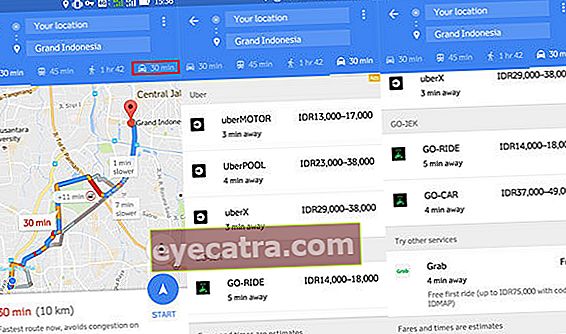
Ko najdete cenejšo ceno, kliknite na storitev. Nato boste samodejno preusmerjeni na zadevno aplikacijo, da začnete oddajati naročilo. Preprosto kajne? Tako boste prihranili več časa in pomnilnika pri primerjavi cen prevoza na spletu.